Hp PAVILION DV6152EU, PAVILION DV6018EA, PAVILION DV6095EA, PAVILION DV6190EU, PAVILION DV6154EU User Manual
...Page 1
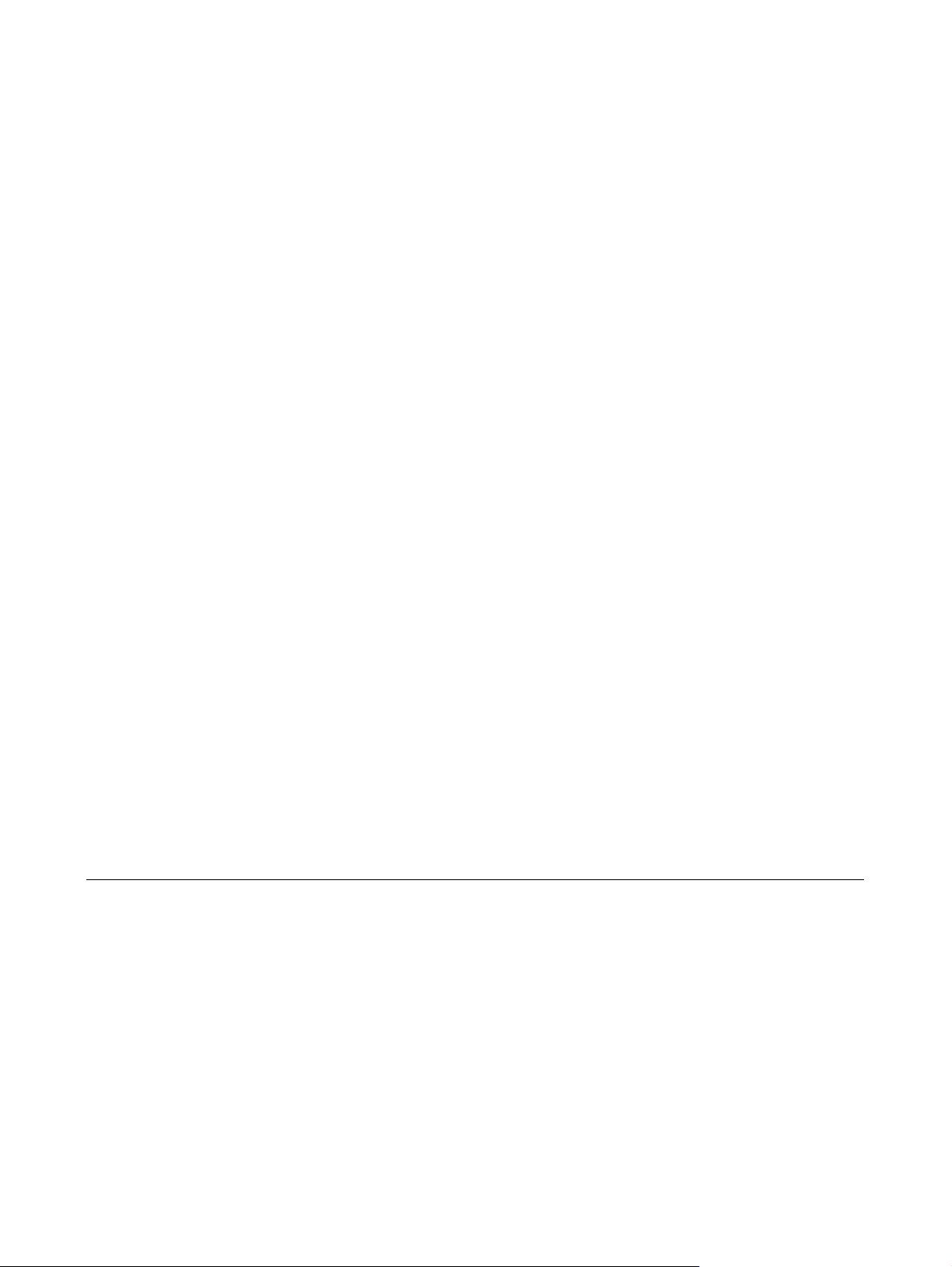
Внешние карты памяти
Руководство пользователя
Page 2
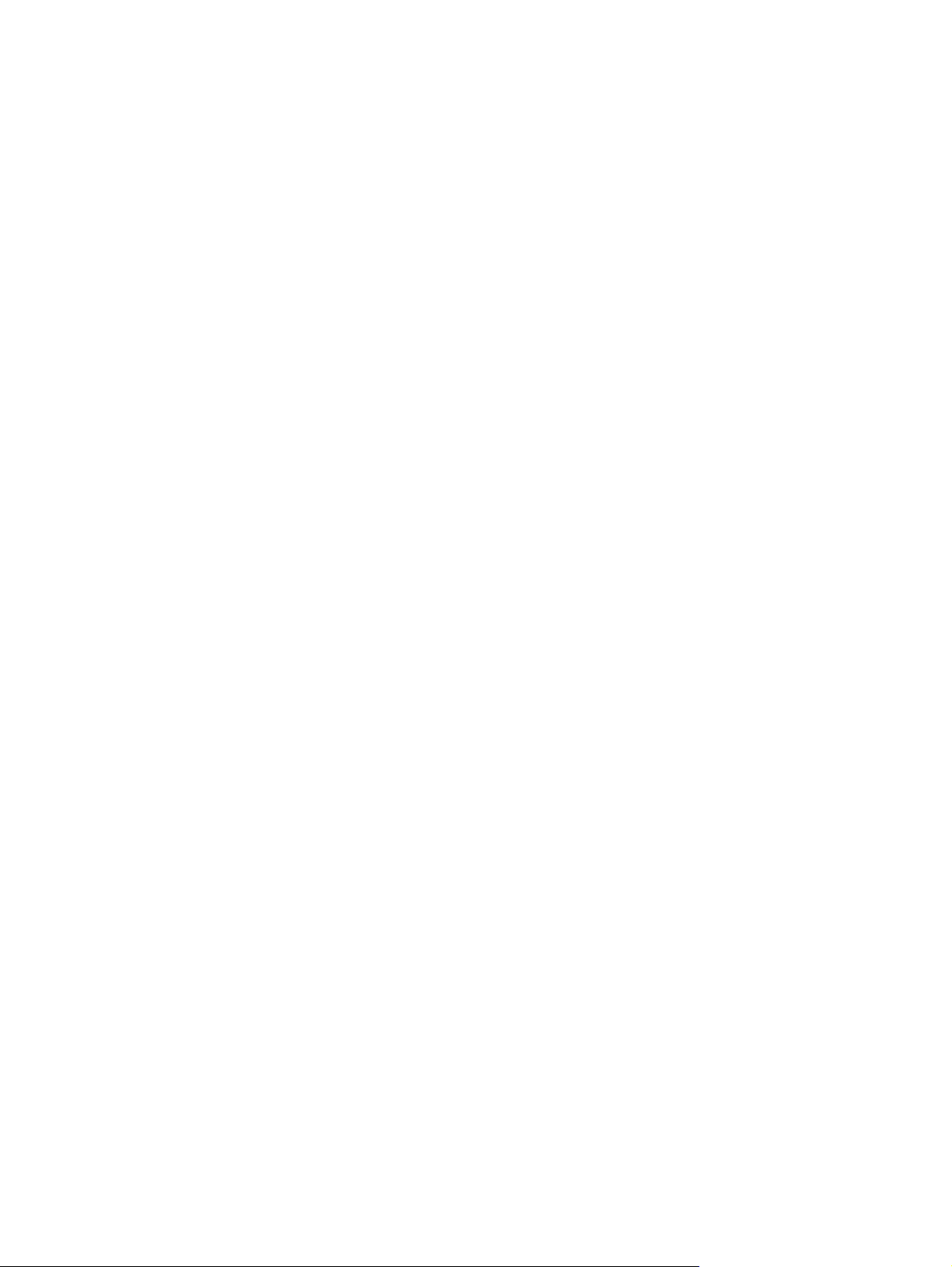
© Компания Hewlett-Packard Development
(Hewlett-Packard Development Company,
L.P.), 2006.
Логотип SD является охраняемым
товарным знаком своего владельца.
Информация, содержащаяся в
настоящем документе, может быть
изменена без предварительного
уведомления. Все виды гарантий на
продукты и услуги компании HP
указываются исключительно в
заявлениях о гарантии, прилагаемых к
указанным продуктам и услугам. Никакие
сведения, содержащиеся в данном
документе, не должны истолковываться
как предоставление дополнительных
гарантий. Компания HP не несет
ответственности за технические или
редакторские ошибки или пропуски,
которые могут содержаться в настоящем
документе.
Первая редакция: июль, 2006 г.
Номер документа: 416611-251
Page 3
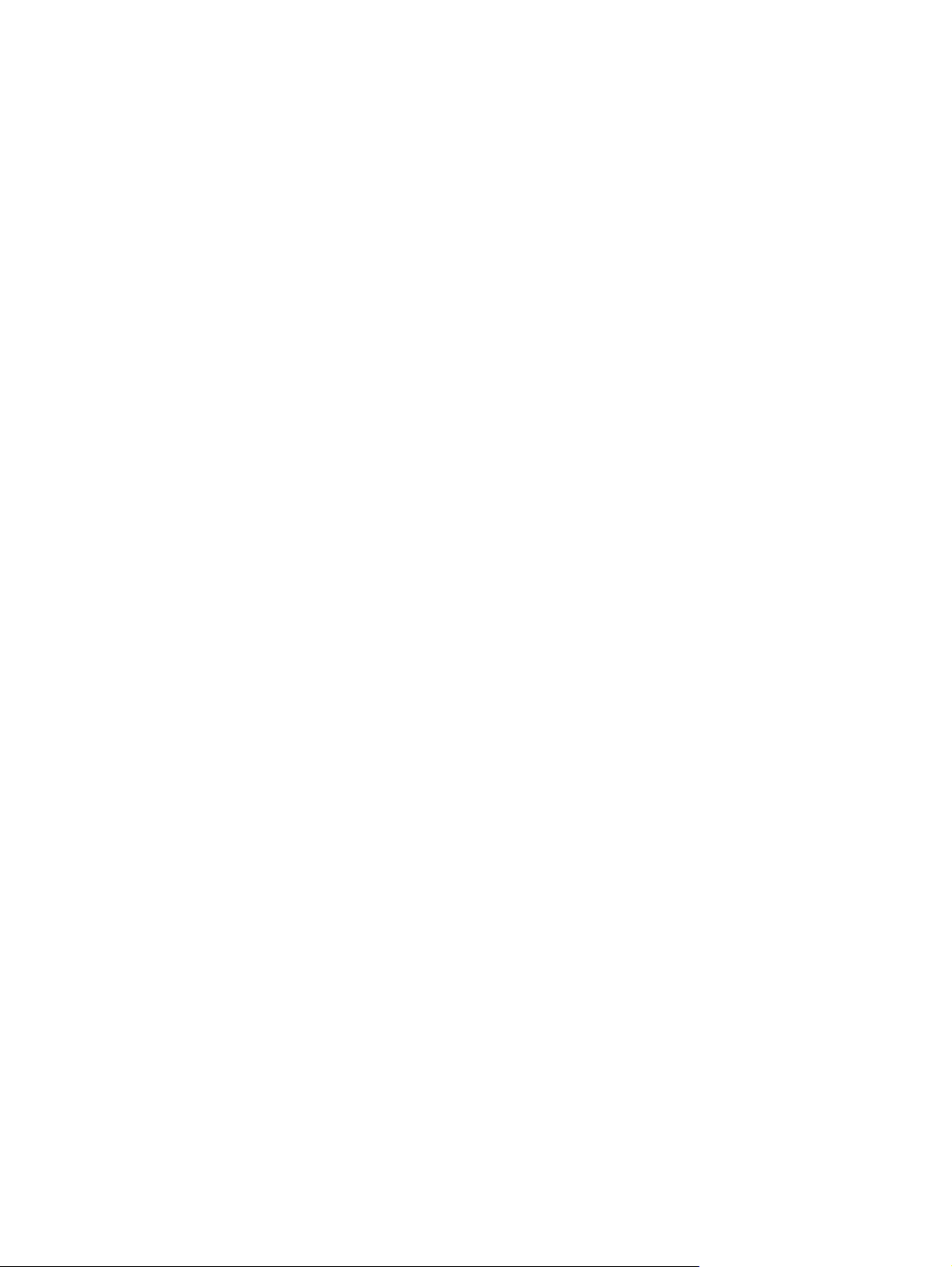
Содержание
1 Карты для устройства чтения цифровых карт памяти (только в некоторых моделях)
Установка цифровой карты ............................................................................................................... 2
Остановка или извлечение цифровой карты ................................................................................... 3
2 Карты ExpressCard
Настройка карты ExpressCard ........................................................................................................... 5
Установка карты ExpressCard ............................................................................................................ 6
Остановка или извлечение карты ExpressCard ............................................................................... 8
Указатель ............................................................................................................................................................ 9
RUWW iii
Page 4
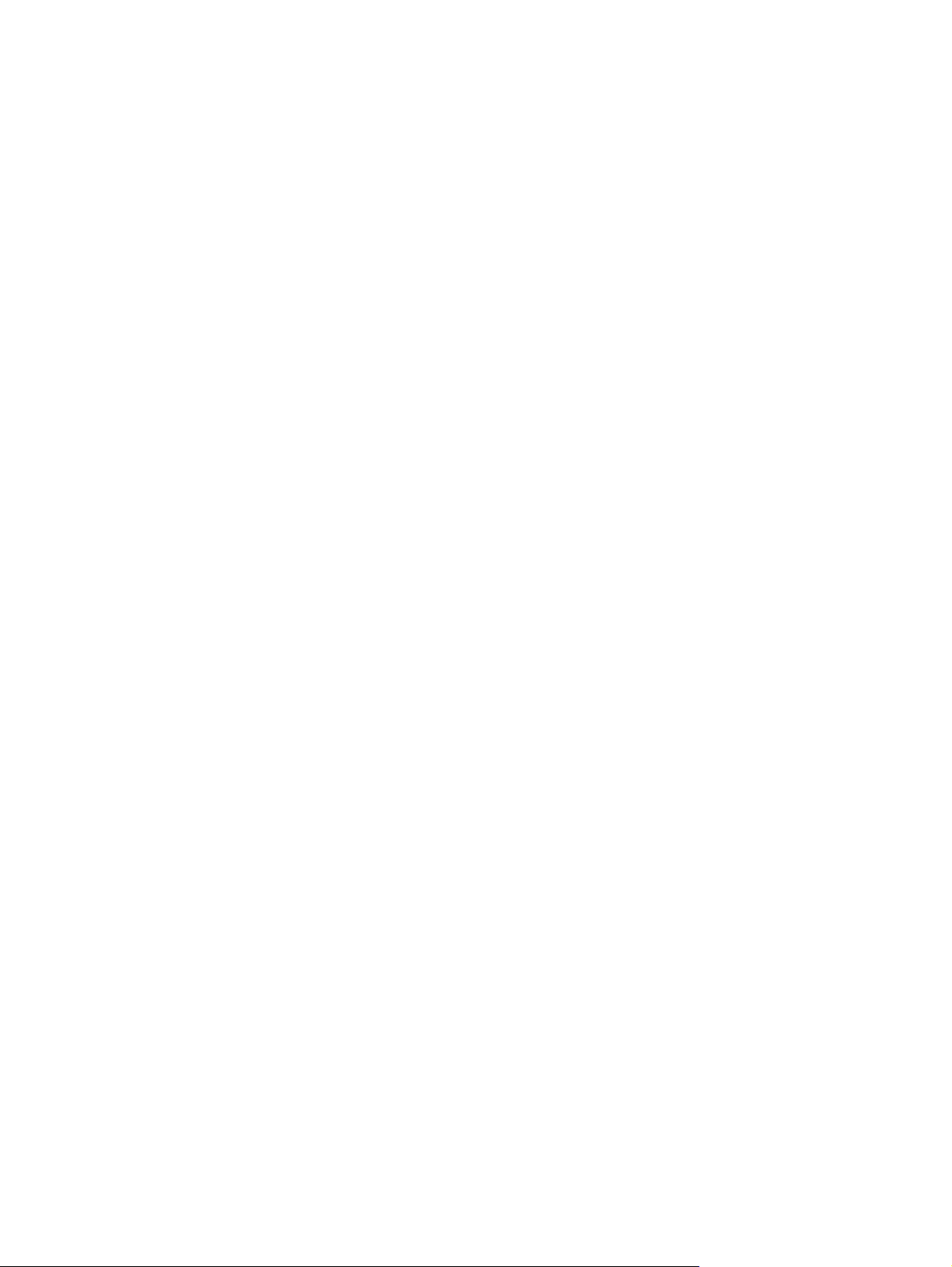
iv RUWW
Page 5

1 Карты для устройства чтения
цифровых карт памяти (только в
некоторых моделях)
Дополнительные цифровые карты обеспечивают надежное хранение данных и удобный обмен
данными. Эти карты часто используются в цифровых камерах, имеющих гнездо для цифровых
карт памяти, и карманных компьютерах, а также в других компьютерах.
Гнездо цифровых карт памяти поддерживает следующие форматы цифровых карт:
Карта памяти Secure Digital (SD)
●
Карта MultiMediaCard (MMC)
●
Secure Digital Input/Output (SD I/O)
●
Карта Memory Stick (MS)
●
Memory Stick Pro (MSP)
●
Карта xD-Picture Card (XD)
●
Карта xD-Picture Card (XD)
●
ПРЕДУПРЕЖДЕНИЕ Чтобы избежать повреждений цифровой карты и компьютера, не
вставляйте в гнездо цифровых карт памяти никаких адаптеров.
Примечание Вид компьютера может несколько отличаться от изображений на рисунках,
приведенных в данной главе.
тип M
RUWW 1
Page 6

Установка цифровой карты
ПРЕДУПРЕЖДЕНИЕ Во избежание повреждения разъемов цифровой карты при
установке цифровой карты прикладывайте минимальные усилия.
Установка цифровой карты:
1. Поверните цифровую карту маркировкой вверх, направив разъемы в сторону компьютера.
2. Аккуратно вдвиньте карту в гнездо цифровых карт памяти до упора.
При обнаружении устройства раздастся звуковой сигнал.
Примечание Когда вы в первый раз вставите цифровую карту, в области
уведомлений в правом углу панели задач появится сообщение "Найдено новое
оборудование".
2 Глава 1 Карты для устройства чтения цифровых карт памяти (только в некоторых
моделях)
RUWW
Page 7

Остановка или извлечение цифровой карты
ПРЕДУПРЕЖДЕНИЕ Во избежание потери данных или сбоя системы остановите
цифровую карту перед ее отключением.
Чтобы остановить или извлечь цифровую карту, выполните следующие действия:
1. Закройте все файлы и завершите выполнение всех функций, связанных с цифровой картой.
Примечание Чтобы прекратить передачу данных, нажмите кнопку Отмена в окне
копирования.
2. Чтобы остановить цифровую карту, выполните следующие действия:
а. Дважды щелкните значок Безопасное удаление оборудования в области
уведомлений в правом углу панели задач.
Примечание Чтобы вывести на экран значок Безопасное удаление
оборудования, щелкните в области уведомления значок Отображать скрытые
значки (< или <<).
б. Щелкните список цифровых карт.
в. Нажмите кнопку Остановить.
3. Чтобы извлечь цифровую карту, нажмите на цифровую карту (1), затем извлеките карту из
гнезда (2).
RUWW Остановка или извлечение цифровой карты 3
Page 8

4 Глава 1 Карты для устройства чтения цифровых карт памяти (только в некоторых
моделях)
RUWW
Page 9

2 Карты ExpressCard
ExpressCard – это высокопроизводительная карта формата PC Card следующего поколения,
которую нужно вставлять в разъем карт ExpressCard.
Как и стандартная карта PC Card, карта ExpressCard представляет собой устройство размером
с кредитную карточку, соответствующее стандарту PCMCIA (Personal Computer Memory Card
International Association).
Примечание Вид компьютера может несколько отличаться от изображений на рисунках,
приведенных в данной главе.
Настройка карты ExpressCard
ПРЕДУПРЕЖДЕНИЕ Чтобы избежать утраты возможностей других карт ExpressCard,
устанавливайте только программное обеспечение, необходимое для работы данного
устройства. Если по рекомендации изготовителя карты ExpressCard вам необходимо
установить драйверы, руководствуйтесь следующим:
Устанавливайте только драйверы для используемой операционной системы.
Не устанавливайте никакое другое программное обеспечение, такое как службы
поддержки карт и гнезд, а также программы активизации (enabler), поставляемые
изготовителем
карт ExpressCard.
RUWW Настройка карты ExpressCard 5
Page 10

Установка карты ExpressCard
ПРЕДУПРЕЖДЕНИЕ Во избежание повреждения компьютера и карты PC Card не
устанавливайте карту PC Card в разъем карт ExpressCard.
Для предотвращения повреждения разъемов соблюдайте следующие правила.
Вставляя карту ExpressCard, прикладывайте минимальные усилия.
Не двигайте и не перевозите компьютер при использовании карты ExpressCard.
В гнездо ExpressCard может быть вставлена защитная вставка. Прежде чем устанавливать
карту ExpressCard, необходимо освободить и извлечь вставку.
1. Чтобы освободить и удалить вставку из гнезда ExpressCard, выполните следующие
действия:
а. Надавите на вставку в гнезде карты ExpressCard (1), чтобы ее разблокировать.
б. Извлеките вставку из гнезда (2).
2. Установка карты ExpressCard:
а. Поверните карту маркировкой вверх, направив разъемы в сторону компьютера.
б. Аккуратно вдвиньте карту в гнездо карт ExpressCard памяти до упора.
При обнаружении устройства раздастся звуковой сигнал.
Примечание Когда вы в первый раз вставите карту ExpressCard, в области
уведомлений в правом углу панели задач появится сообщение "Найдено новое
оборудование".
6 Глава 2 Карты ExpressCard RUWW
Page 11

Примечание Вставленная карта ExpressCard потребляет энергию, даже когда к ней не
обращаются. Для экономии электроэнергии остановите карту ExpressCard, если она не
используется.
RUWW Установка карты ExpressCard 7
Page 12

Остановка или извлечение карты ExpressCard
ПРЕДУПРЕЖДЕНИЕ Во избежание потери данных или сбоя системы остановите карту
ExpressCard перед ее отключением.
Чтобы остановить или извлечь карту ExpressCard, выполните следующие действия:
1. Закройте все программы и завершите выполнение всех функций, связанных с картой
ExpressCard.
Примечание Чтобы прекратить передачу данных, нажмите кнопку Отмена в окне
копирования.
2. Чтобы остановить карту ExpressCard, выполните следующие действия:
а. Дважды щелкните значок Безопасное удаление оборудования в области
уведомлений в правом углу панели задач.
Примечание Чтобы вывести на экран значок Безопасное удаление
оборудования, щелкните в области уведомления значок Отображать скрытые
значки (< или <<).
б. Щелкните список карт ExpressCard.
в. Выберите Остановить.
3. Чтобы освободить и удалить карту ExpressCard, выполните следующие действия:
а. Бережно надавите на карту ExpressCard (1), чтобы ее разблокировать.
б. Извлеките карту ExpressCard из гнезда (2).
8 Глава 2 Карты ExpressCard RUWW
Page 13
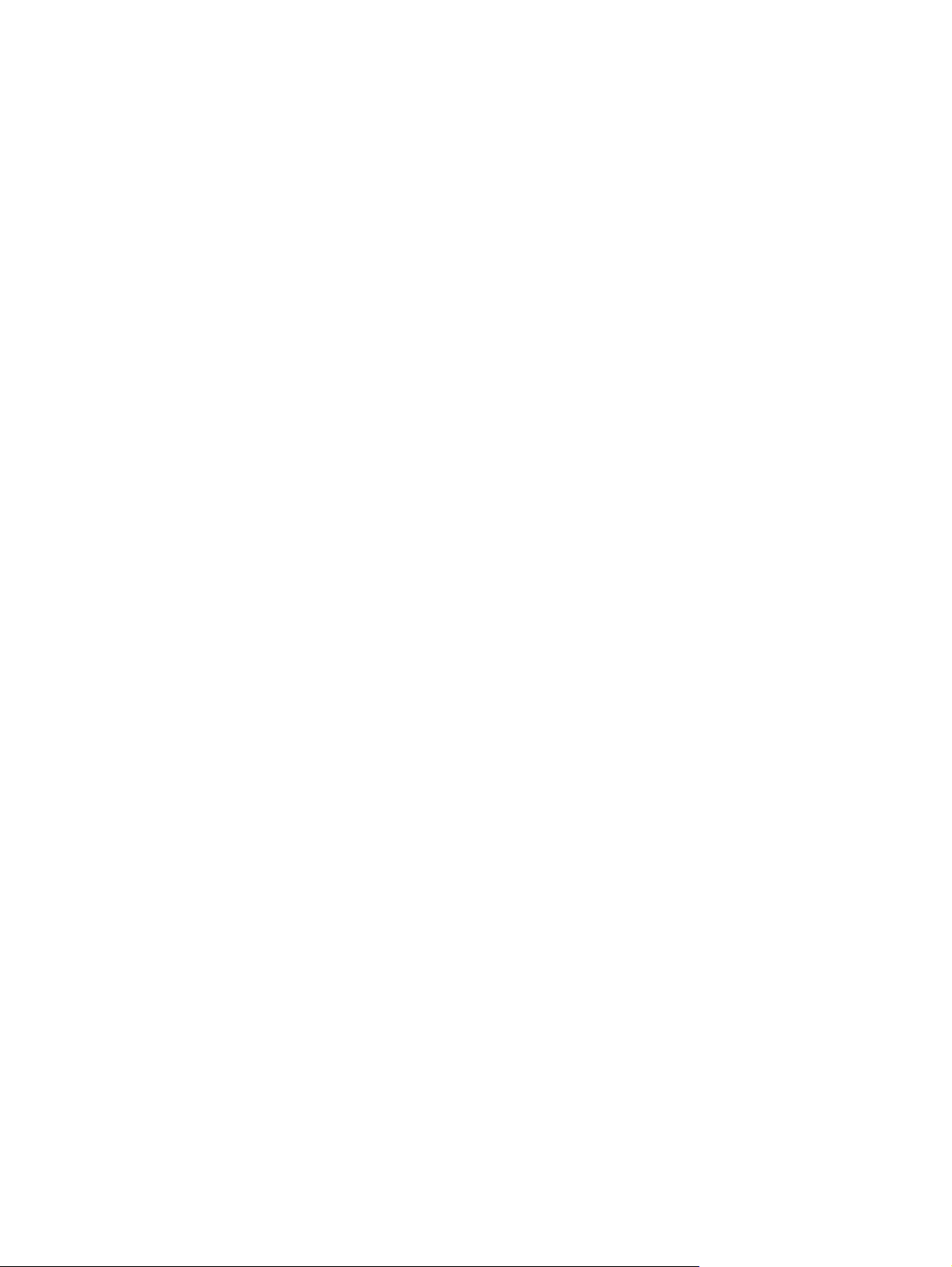
Указатель
К
Карты ExpressCard
извлечение 8
настройка 5
определение 5
остановка 8
удаление вставки 6
установка 6
Н
настройка карты ExpressCard 5
Ц
цифровые карты
извлечение 3
определение 1
остановка 3
установка 2
RUWW Указатель 9
Page 14
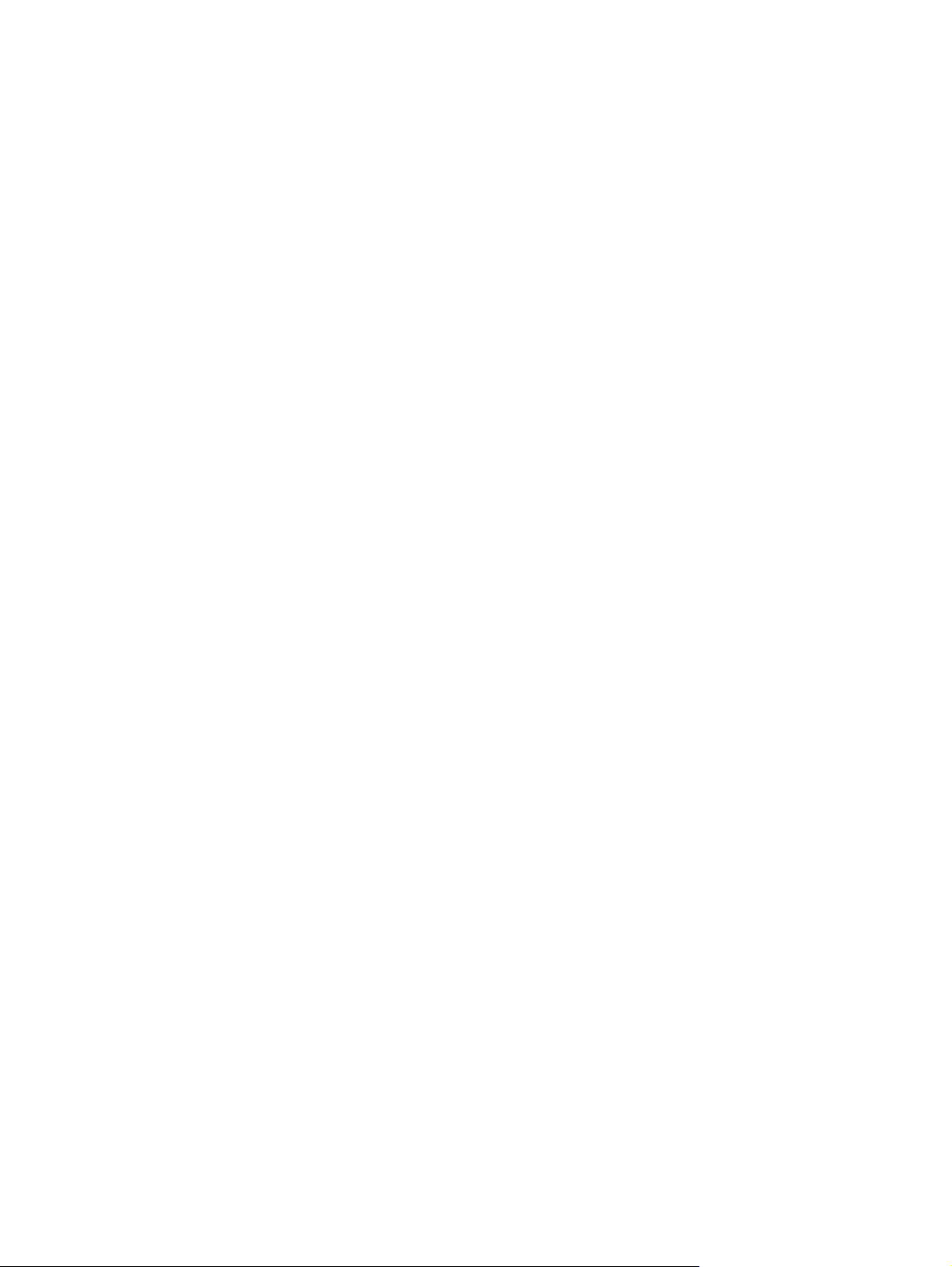
10 Указатель RUWW
Page 15

Page 16

